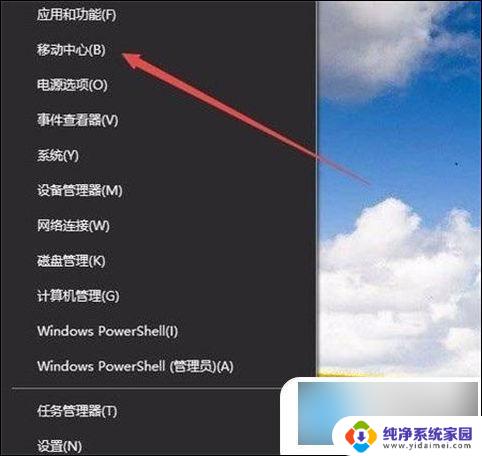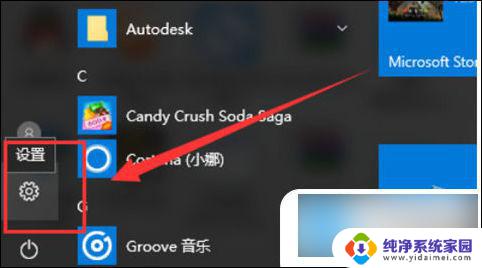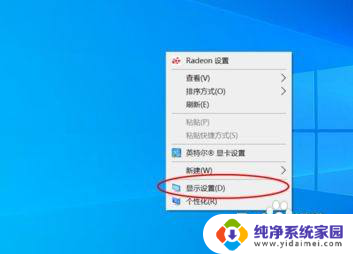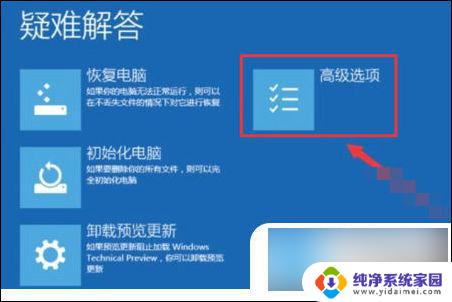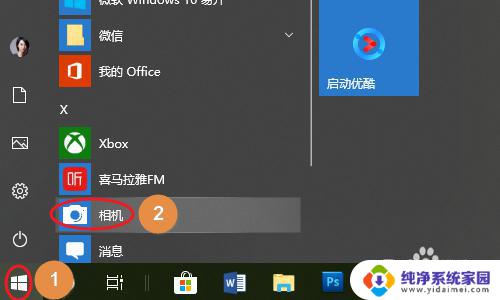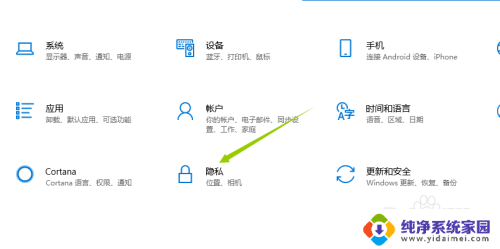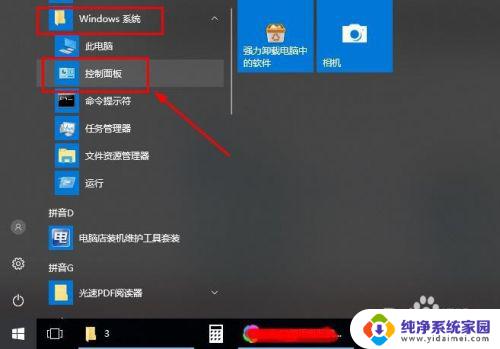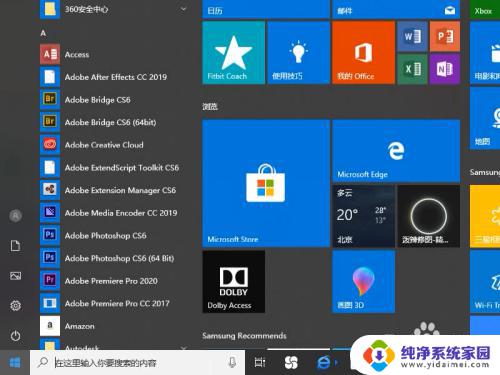神州网信win10政府版摄像头不能用 Win10神州网信政府版摄像头启动方法
神州网信win10政府版摄像头不能用,近日一些用户反馈称他们在使用神州网信Win10政府版操作系统时遇到了一个问题,即摄像头无法正常使用,在政府版操作系统中,摄像头的功能对于用户来说非常重要,因为它们常常被用于视频会议、在线教育和远程办公等工作场景中。这个问题给用户带来了很大的困扰和不便。为了解决这个问题,我们需要找到一种有效的方法来启动神州网信政府版摄像头功能。在本文中我们将介绍一些可能的解决方案,帮助用户顺利恢复摄像头的正常使用。
步骤如下:
1.本人的win10神州网信版本
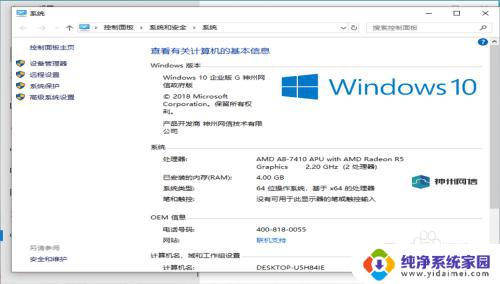
2.在搜索图框里面搜索出组策略,然后打开编辑组策略
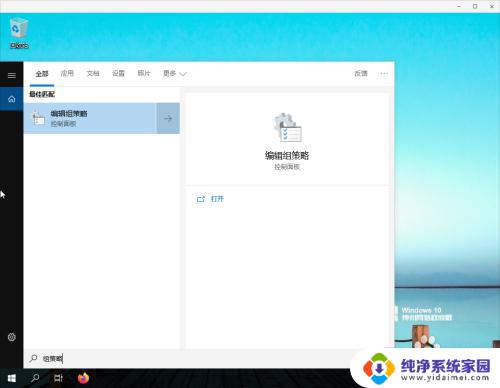
3.打开组策略编辑器中的计算机配置->管理模板->windows组件,如图所示
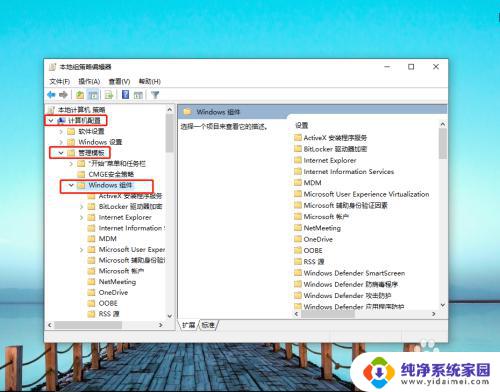
4.打开windows组件,找到应用隐私
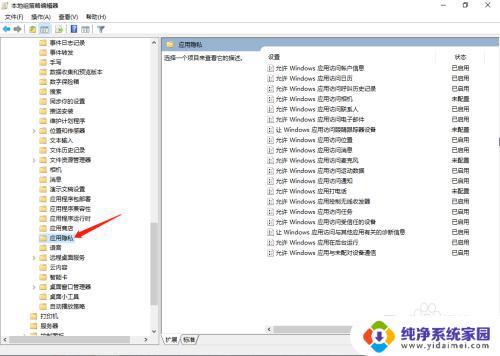
5.在应用隐私的右边可以看到允许Windows应用访问相机和允许Windows应用访问麦克风
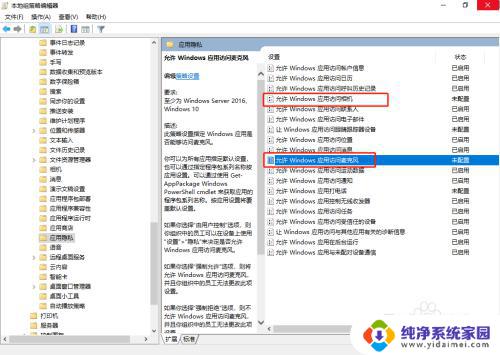
6.双击打开Windows应用访问相机,将未配置改成已启用。再点应用和确定,下方有个所有应用的默认设置,这里也可以选择强制允许
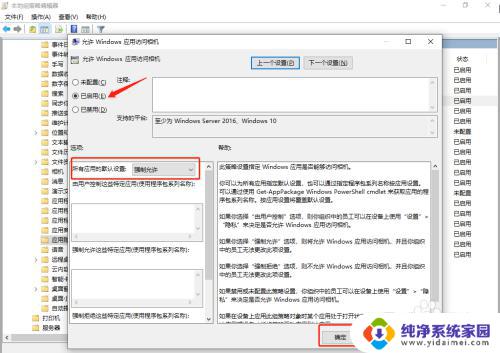
7.允许Windows应用访问麦克风也进行同样的设置
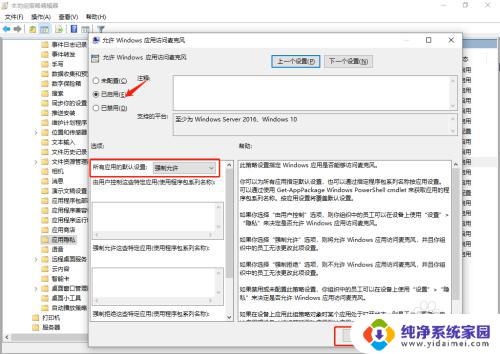
8.设置完成,可以再看一下,两个的状态都是已启用,就已经完成了
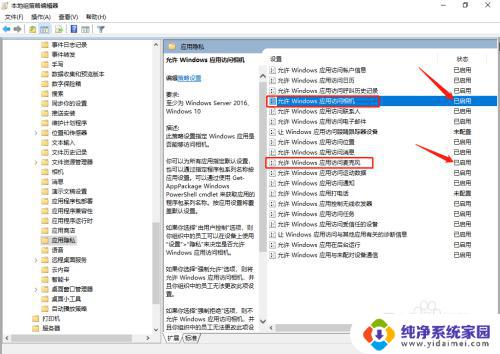
9.保存你正在编辑的资料或者文档,重启电脑,之后你的摄像头和麦克风已经启用了
以上就是有关神州网信win10政府版摄像头无法使用的全部内容,若您遇到相同情况,可以按照小编的方法解决该问题。